
Rappeler en cas d’appels FaceTime récents ou manqués sur Mac
Vous pouvez relancer rapidement un appel FaceTime récent (y compris un appel manqué) à partir de FaceTime, du centre de notifications, d’un rappel ou du Dock. Consultez Configuration requise pour les appels FaceTime audio et vidéo.
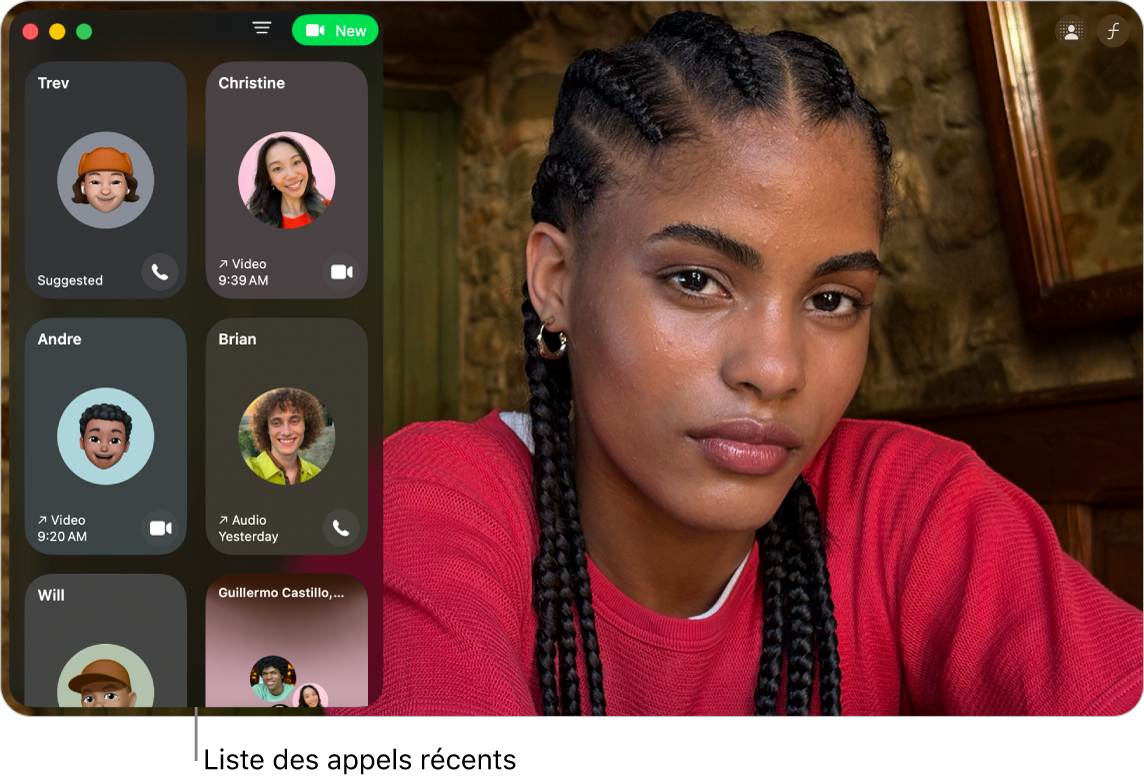
Pour rappeler à partir de FaceTime
La partie gauche de la fenêtre FaceTime affiche tous les appels que vous avez passés ou reçus (à moins que vous ayez supprimé votre historique d’appels). La liste est organisée par date, avec les appels les plus récents en haut.
Accédez à l’app FaceTime
 sur votre Mac.
sur votre Mac.Cliquez sur la vignette dans l’historique d’appels.
Cliquez sur
 pour retourner l’appel audio ou cliquez sur
pour retourner l’appel audio ou cliquez sur  pour le retourner en appel vidéo.
pour le retourner en appel vidéo.
Astuce : Un appel FaceTime en groupe reste actif jusqu’à ce que tous les participants aient quitté l’appel. Pour joindre ou rejoindre un appel FaceTime en groupe toujours en cours, cliquez sur ![]() ou
ou ![]() dans la vignette, puis sur Rejoindre.
dans la vignette, puis sur Rejoindre.
Rappeler d’autres façons
Sur votre Mac, effectuez l’une des opérations suivantes :
Pour relancer un appel manqué à partir du centre de notifications : Cliquez sur la date et l’heure dans la barre des menus en haut de l’écran pour afficher les notifications, puis cliquez sur un appel dans la liste des appels manqués. Consulter Afficher les notifications d’apps.
Pour retourner un appel à partir d’un rappel : Accédez à l’app Rappels
 , puis cliquez sur
, puis cliquez sur  à côté du rappel. (Un rappel est créé automatiquement lorsque vous refusez un appel et configurez un rappel vous indiquant de rappeler plus tard.)
à côté du rappel. (Un rappel est créé automatiquement lorsque vous refusez un appel et configurez un rappel vous indiquant de rappeler plus tard.)Pour relancer un appel à partir du Dock : Cliquez sur
 en maintenant la touche Contrôle enfoncée, puis cliquez sur l’information du contact d’un des appels listés.
en maintenant la touche Contrôle enfoncée, puis cliquez sur l’information du contact d’un des appels listés.Si vous ne voyez pas
 dans le Dock, vous pouvez l’ajouter.
dans le Dock, vous pouvez l’ajouter.
Vous ne pouvez pas appeler quelqu’un restreint par des limites de communication dans Temps d’écran.